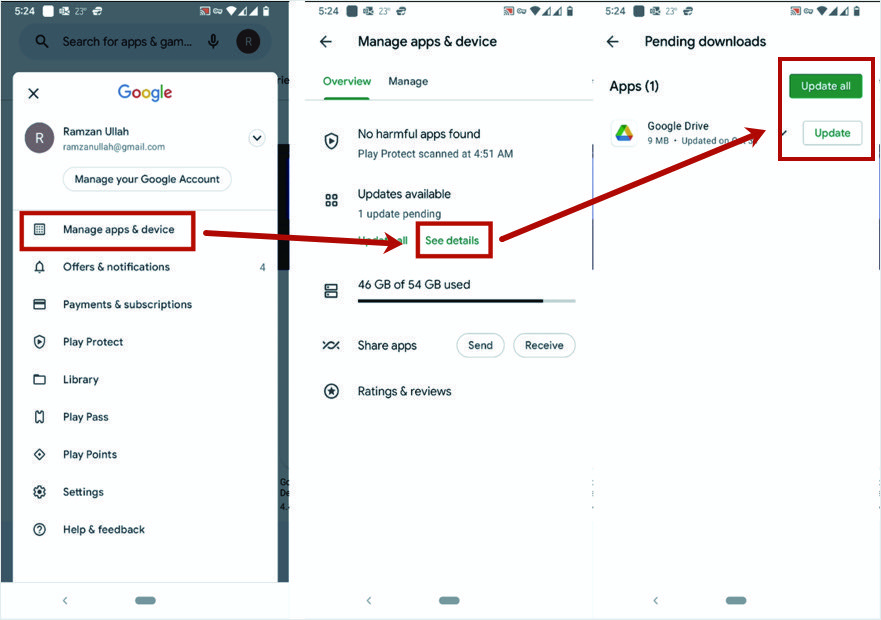Cum să dezactivezi actualizările automate în Android 12 (OS și aplicații)?
Publicat: 2021-11-14Una dintre cele mai bune caracteristici ale Android este că actualizează sistemul de operare automat în fundal. Toate aplicațiile dvs. instalate primesc actualizări automate în tăcere. Acest lucru vă ajută să vă mențineți telefonul la zi și să îl utilizați în siguranță. Deși această caracteristică a fost benefică pentru utilizatori, unora nu le place. Dacă ești cel care nu-ți plac actualizările automate, atunci iată cum poți să le dezactivezi pe smartphone-urile Android.
Înrudit: Cum să dezactivezi actualizările automate ale aplicațiilor în iPhone?
De ce să opriți actualizările automate?
Există multe motive pentru care un utilizator să dezactiveze actualizările automate în Android:
- Motivul principal sunt erorile care vin cu noile actualizări. Bug-urile sunt comune la noile versiuni ale software-ului. Deci, unii utilizatori ar dori să aștepte ceva timp pentru feedback. Dacă acea versiune de software nu conține erori, ar putea dori să actualizeze software-ul cu cea mai recentă versiune.
- Uneori, compatibilitatea este o problemă. O versiune anterioară de software funcționează bine pe un sistem vechi, dar o versiune actualizată nu. Deci, unii utilizatori ar continua să folosească versiunea veche a software-ului.
- Nu vă place să consumați lățime de bandă de internet atunci când efectuați alte sarcini pe smartphone.
- Ultima este problema vieții private. Poate doriți să știți ce este în jurnalul de modificări ale actualizărilor sistemului de operare și al aplicațiilor și să alegeți să le instalați manual atunci când aveți nevoie.
Oricare ar fi motivul, Android vă permite să dezactivați actualizările automate și o puteți face manual.
Dezactivați actualizarea automată a sistemului de operare în Android
Următorul proces este pentru Google Pixel 3a care rulează Android 12. Se anticipează că procedura ar trebui să fie similară pentru alte telefoane care rulează Android 12. Totuși, depinde de producătorul telefonului.
Activați „Opțiuni pentru dezvoltatori”
Funcția de activare sau dezactivare a actualizărilor automate de sistem se află în „Opțiuni pentru dezvoltatori” din setările Android. În mod implicit, Google dezactivează „Opțiuni pentru dezvoltatori” în Android și trebuie să activați manual această funcție. Dacă este deja activat pe telefon, puteți sări peste acest pas și să treceți la secțiunea următoare.
Avertisment: activarea „Opțiuni pentru dezvoltatori” vă oferă acces la unele opțiuni avansate. Dacă utilizați greșit aceste opțiuni, este posibil să deteriorați operațiunile telefonului dvs. și poate determina ca telefonul să se comporte ciudat. Deși acesta este un proces ușor, faceți-l pe propriul risc.
Urmați pașii indicați pentru a activa „Opțiuni pentru dezvoltatori” pe telefonul dvs. Android.
- Deschideți „Setări”, derulați în jos pentru a găsi eticheta „Despre telefon” și atingeți-o.
- Pe următorul ecran, derulați în jos și veți găsi o etichetă numită „Număr de construcție”.
- Atingeți „Numărul de construcție” de șapte ori și veți vedea un mesaj pop-up în timp ce atingeți.
- Sistemul vă va cere să introduceți un PIN, un model sau o parolă, orice ați setat pe telefon.
- Din nou, deschideți „Setări” și apoi atingeți „Sistem” în lista de meniu.
- Derulați în jos și veți vedea „Opțiuni pentru dezvoltatori” în listă.
- Acum aveți acces la „Opțiuni pentru dezvoltatori”.
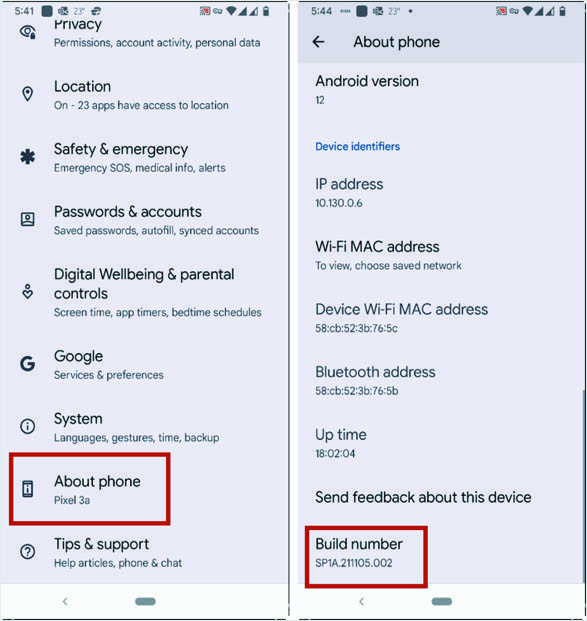
Dezactivați actualizările automate pentru sistemul de operare
- Atingeți „Opțiuni pentru dezvoltatori” pentru a vedea meniul acestuia.
- Derulați prin listă și găsiți „Actualizări automate de sistem”.
- Dacă este activat, dezactivați-l.
- Dacă este dezactivat, păstrați-l intact.
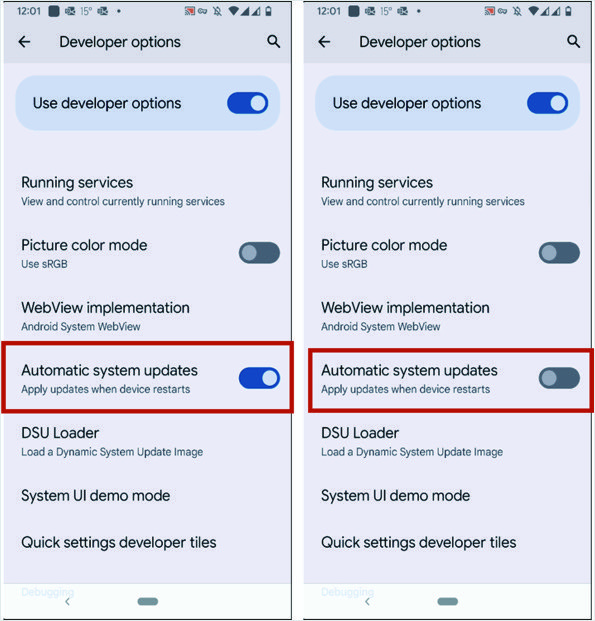
Oricând puteți comuta setarea înapoi pentru a activa din nou actualizarea automată a sistemului de operare.
Înrudit: Cum să dezactivezi actualizarea automată Google Chrome în Windows 11 și macOS?
Dezactivați opțiunile pentru dezvoltatori
Dacă, din orice motiv, doriți să dezactivați „Opțiuni pentru dezvoltatori” de pe telefon, atunci urmați pașii de mai jos.

- Deschideți „Opțiuni pentru dezvoltatori”.
- Prima opțiune este „Utilizați opțiunile pentru dezvoltatori” cu un buton de comutare în fața ei.
- Opriți-l și reveniți la meniul „Sistem”.
- „Opțiunile pentru dezvoltatori” vor dispărea din meniu, indicând că este dezactivată acum.
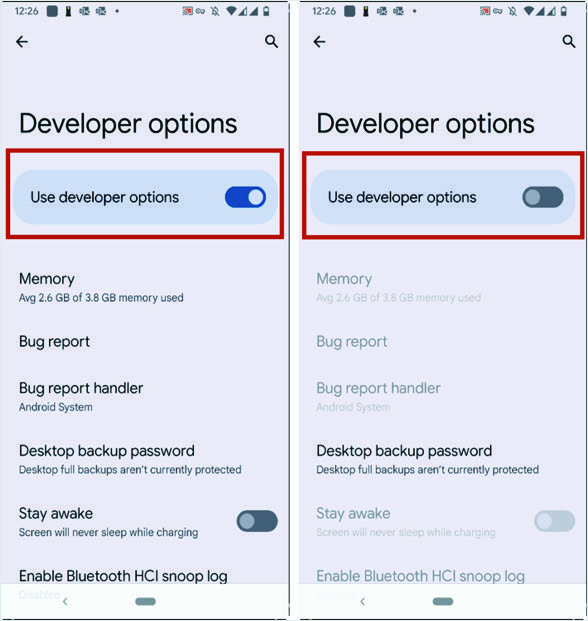
Cum să actualizez manual sistemul de operare Android?
Cele mai recente actualizări includ remedieri de erori și actualizări de securitate, care sunt esențiale pentru siguranța telefonului dvs. Dacă decideți să dezactivați „Actualizările automate ale sistemului”, se recomandă să actualizați manual sistemul în mod regulat. Următoarea este procedura.
- Deschideți „Setări” și atingeți „Sistem” în meniu.
- Selectați „Actualizare sistem” în următorul meniu.
- Următorul ecran va afișa starea sistemului dvs. Va afișa versiunea curentă a Android-ului dvs. Dacă este deja actualizat, va afișa „Sistemul dvs. este actualizat”. Există un buton albastru „Verificați actualizarea” pentru a verifica dacă este disponibilă vreo actualizare nouă pentru sistemul dumneavoastră. Dacă este disponibilă o actualizare, aceasta se va afișa și puteți actualiza sistemul.
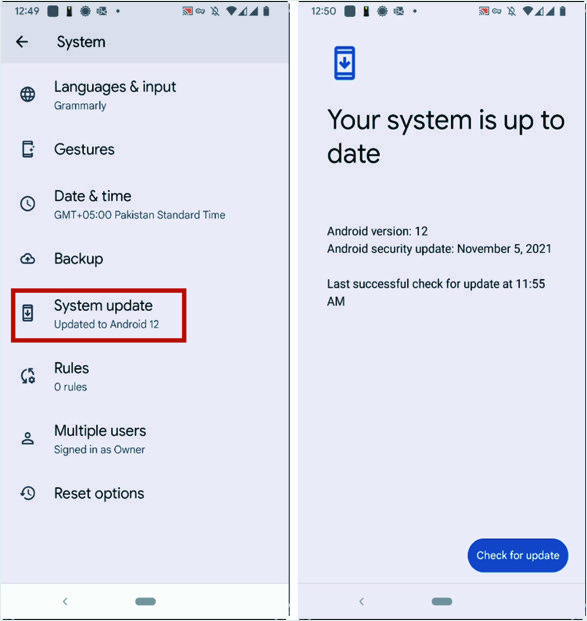
Dezactivați actualizările automate pentru aplicațiile din Android
Similar cu sistemul de operare, aplicațiile automate vă pot crea și probleme, așa cum dezvoltatorul a eliminat funcția pe care o utilizați frecvent. Pentru a evita probleme neprevăzute, puteți dezactiva actualizările automate ale aplicațiilor și puteți efectua actualizarea manuală atunci când este necesar.
Dezactivați actualizările automate pentru aplicații
Există o procedură diferită pentru a dezactiva funcția de actualizare automată pentru aplicațiile din Android. „Google Play” gestionează aplicațiile de pe telefonul Android. Prin urmare, puteți activa funcția „Actualizare automată a aplicațiilor” în setările „Google Play”. Următoarea procedură va dezactiva funcția „Actualizare automată a aplicațiilor”.
- Deschideți „Google Play” și atingeți pictograma profilului dvs.
- Se va deschide o listă de meniu și atinge „Setări”.
- Atingeți „Preferințe de rețea” pentru a extinde lista.
- Faceți clic pe „Actualizare automată a aplicațiilor” pentru a deschide caseta de dialog cu trei opțiuni.
- Alegeți opțiunea „Nu actualizați automat aplicațiile” și atingeți „Terminat”.
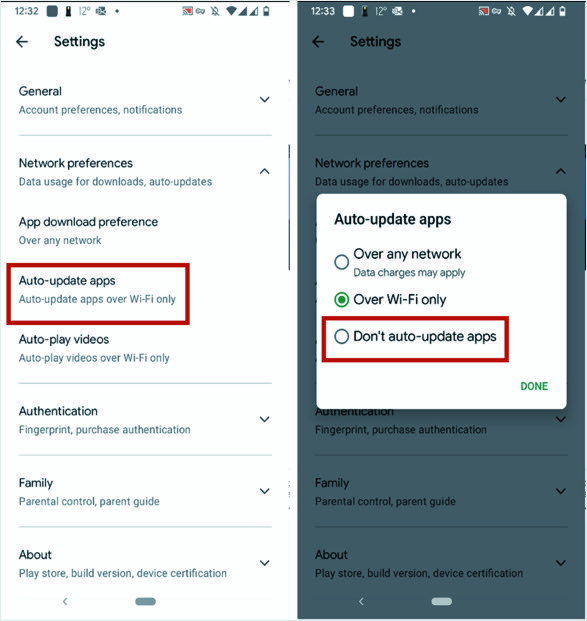
Uneori, doriți doar să opriți actualizările automate ale aplicațiilor prin intermediul datelor celulare pentru a economisi bani. În acest caz, puteți alege opțiunea „Numai prin Wi-Fi” pentru a forța actualizarea să aibă loc numai prin rețeaua wireless și nu prin conexiune celulară.
Cum se actualizează manual aplicațiile pe Android?
După dezactivarea „Actualizare automată a aplicațiilor” de pe telefon, puteți actualiza manual aplicațiile pentru a utiliza cele mai recente funcții.
- Deschideți „Google Play” și atingeți butonul de profil.
- Atingeți „Gestionați aplicațiile și dispozitivul” din listă.
- Ecranul care urmează va arăta dacă sunt disponibile actualizări pentru aplicații în secțiunea „Actualizări disponibile”.
- Puteți atinge „Actualizați toate” pentru a actualiza toate aplicațiile fără a verifica detaliile.
- Alternativ, atingeți „Vedeți detalii” pentru a afișa lista tuturor aplicațiilor pentru care sunt disponibile actualizări.
- Puteți actualiza din nou aplicațiile individuale alese de dvs. sau puteți apăsa butonul „Actualizați toate” pentru a actualiza toate aplicațiile.